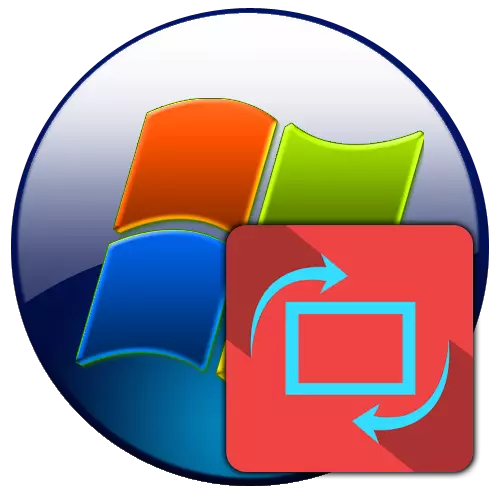
ಕೆಲವೊಮ್ಮೆ ತುರ್ತು ಪರಿಸ್ಥಿತಿಗಳು ಇವೆ, ಅದರಲ್ಲಿ ಹೆಚ್ಚಿನ ಅನುಕೂಲಕರ ಕಾರ್ಯಾಚರಣೆಗಾಗಿ ಲ್ಯಾಪ್ಟಾಪ್ನಲ್ಲಿ ಪರದೆಯನ್ನು ತ್ವರಿತವಾಗಿ ಪರಿಷ್ಕರಿಸುವ ಅಗತ್ಯವಿರುತ್ತದೆ. ಇದು ವಿಫಲಗೊಳ್ಳುತ್ತದೆ, ವೈಫಲ್ಯ ಅಥವಾ ತಪ್ಪಾದ ಕೀಸ್ಟ್ರೋಕ್ ಕಾರಣ, ಚಿತ್ರವು ತಿರುಗಿತು ಮತ್ತು ಅದರ ಮೂಲ ಸ್ಥಾನದಲ್ಲಿ ಅದನ್ನು ಹಾಕಬೇಕಾಗುತ್ತದೆ, ಮತ್ತು ಬಳಕೆದಾರನು ಅದನ್ನು ಹೇಗೆ ಮಾಡಬೇಕೆಂದು ತಿಳಿದಿಲ್ಲ. ವಿಂಡೋಸ್ 7 ಅನ್ನು ಚಾಲನೆಯಲ್ಲಿರುವ ಸಾಧನಗಳಲ್ಲಿ ನೀವು ಈ ಕಾರ್ಯವನ್ನು ಯಾವ ವಿಧಾನಗಳನ್ನು ಪರಿಹರಿಸಬಹುದು ಎಂಬುದನ್ನು ಕಂಡುಹಿಡಿಯೋಣ.
ವಿಧಾನ 2: ವೀಡಿಯೊ ಕಾರ್ಡ್ ನಿರ್ವಹಣೆ
ವೀಡಿಯೊ ಕಾರ್ಡ್ಗಳು (ಗ್ರಾಫಿಕ್ಸ್ ಅಡಾಪ್ಟರುಗಳು) ನಿಯಂತ್ರಣ ಕೇಂದ್ರಗಳು ಎಂದು ಕರೆಯಲ್ಪಡುವ ವಿಶೇಷ ಸಾಫ್ಟ್ವೇರ್ ಇವೆ. ಅದರೊಂದಿಗೆ, ನೀವು ನಮ್ಮ ಕೆಲಸವನ್ನು ಕಾರ್ಯಗತಗೊಳಿಸಬಹುದು. ಈ ಸಾಫ್ಟ್ವೇರ್ನ ದೃಶ್ಯ ಇಂಟರ್ಫೇಸ್ ವಿಭಿನ್ನವಾಗಿದ್ದರೂ ಮತ್ತು ನಿರ್ದಿಷ್ಟ ಅಡಾಪ್ಟರ್ ಮಾದರಿಯ ಮೇಲೆ ಅವಲಂಬಿತವಾಗಿರುತ್ತದೆಯಾದರೂ, ಆದಾಗ್ಯೂ ಕ್ರಮದ ಅಲ್ಗಾರಿದಮ್ ಸುಮಾರು ಒಂದೇ ಆಗಿರುತ್ತದೆ. NVIDIA ವೀಡಿಯೊ ಕಾರ್ಡ್ನ ಉದಾಹರಣೆಯ ಮೇಲೆ ನಾವು ಅದನ್ನು ನೋಡೋಣ.
- "ಡೆಸ್ಕ್ಟಾಪ್" ಗೆ ಹೋಗಿ ಮತ್ತು ಬಲ ಮೌಸ್ ಬಟನ್ (ಪಿಸಿಎಂ) ಮೂಲಕ ಅದರ ಮೇಲೆ ಕ್ಲಿಕ್ ಮಾಡಿ. ಮುಂದೆ, NVIDIA ನಿಯಂತ್ರಣ ಫಲಕವನ್ನು ಆಯ್ಕೆಮಾಡಿ.
- ಎನ್ವಿಡಿಯಾ ವಿಡಿಯೋ ಅಡಾಪ್ಟರ್ ಮ್ಯಾನೇಜ್ಮೆಂಟ್ ಇಂಟರ್ಫೇಸ್ ತೆರೆಯುತ್ತದೆ. "ಪ್ರದರ್ಶನ" ಪ್ಯಾರಾಮೀಟರ್ ಬ್ಲಾಕ್ನಲ್ಲಿ ಅದರ ಎಡ ಭಾಗದಲ್ಲಿ, "ಪ್ರದರ್ಶನ ತಿರುವು" ಎಂಬ ಹೆಸರಿನ ಮೇಲೆ ಕ್ಲಿಕ್ ಮಾಡಿ.
- ಪರದೆಯು ಪರದೆಯ ತಿರುವುಗಳನ್ನು ತಿರುಗಿಸುತ್ತದೆ. ಹಲವಾರು ಮಾನಿಟರ್ಗಳು ನಿಮ್ಮ ಪಿಸಿಗೆ ಸಂಪರ್ಕ ಹೊಂದಿದ್ದರೆ, ಈ ಸಂದರ್ಭದಲ್ಲಿ, "ಆಯ್ಕೆ ಪ್ರದರ್ಶನ" ಬ್ಲಾಕ್ನಲ್ಲಿ, ನೀವು ನಿರ್ವಹಿಸುವಂತಹದನ್ನು ನೀವು ಆಯ್ಕೆ ಮಾಡಬೇಕಾಗುತ್ತದೆ. ಆದರೆ ಹೆಚ್ಚಿನ ಸಂದರ್ಭಗಳಲ್ಲಿ, ವಿಶೇಷವಾಗಿ ಲ್ಯಾಪ್ಟಾಪ್ಗಳಿಗೆ, ಅಂತಹ ಪ್ರಶ್ನೆಯು ಯೋಗ್ಯವಾಗಿಲ್ಲ, ಏಕೆಂದರೆ ನಿಗದಿತ ಪ್ರದರ್ಶನ ಸಾಧನದ ಒಂದು ಉದಾಹರಣೆ ಮಾತ್ರ ಸಂಪರ್ಕಗೊಂಡಿದೆ. ಆದರೆ "ಆಯ್ದ ದೃಷ್ಟಿಕೋನ" ಸೆಟ್ಟಿಂಗ್ಗಳು ಬ್ಲಾಕ್ಗೆ, ನೀವು ಎಚ್ಚರಿಕೆಯಿಂದ ತೆಗೆದುಕೊಳ್ಳಬೇಕಾಗಿದೆ. ಇಲ್ಲಿ ನೀವು ಪರದೆಯನ್ನು ತಿರುಗಿಸಲು ಬಯಸುವ ಸ್ಥಾನಕ್ಕೆ ರೇಡಿಯೊ ಬಟನ್ ಮರುಹೊಂದಿಸಲು ಅಗತ್ಯ. ಆಯ್ಕೆಗಳಲ್ಲಿ ಒಂದನ್ನು ಆಯ್ಕೆ ಮಾಡಿ:
- ಲ್ಯಾಂಡ್ಸ್ಕೇಪ್ (ಪರದೆಯು ಸಾಮಾನ್ಯ ಸ್ಥಾನಕ್ಕೆ ತಿರುಗುತ್ತದೆ);
- ಪುಸ್ತಕ (ಮುಚ್ಚಿದ) (ಎಡಕ್ಕೆ ತಿರುಗಿಸಿ);
- ಪುಸ್ತಕ (ಬಲಕ್ಕೆ ತಿರುಗಿ);
- ಲ್ಯಾಂಡ್ಸ್ಕೇಪ್ (ಮುಚ್ಚಿಹೋಯಿತು).
ಕೊನೆಯ ಆಯ್ಕೆಯನ್ನು ಆರಿಸುವಾಗ, ಪರದೆಯು ಮೇಲಿನಿಂದ ಕೆಳಕ್ಕೆ ತಿರುಗುತ್ತದೆ. ಹಿಂದಿನ ಸ್ಥಾನದಲ್ಲಿ ನೀವು ಸರಿಯಾದ ಕ್ರಮವನ್ನು ಆರಿಸಿದಾಗ ಮಾನಿಟರ್ನಲ್ಲಿ ಚಿತ್ರಗಳು, ನೀವು ವಿಂಡೋದ ಬಲ ಭಾಗದಲ್ಲಿ ವೀಕ್ಷಿಸಬಹುದು. ಆಯ್ದ ಆಯ್ಕೆಯನ್ನು ಬಳಸಲು, "ಅನ್ವಯಿಸು" ಒತ್ತಿರಿ.
- ಅದರ ನಂತರ, ಪರದೆಯು ಆಯ್ದ ಸ್ಥಾನಕ್ಕೆ ಬದಲಾಗುತ್ತದೆ. ಆದರೆ ಸಂವಾದ ಪೆಟ್ಟಿಗೆಯಲ್ಲಿ ಕಾಣಿಸಿಕೊಳ್ಳುವ ಸಂವಾದ ಪೆಟ್ಟಿಗೆಯಲ್ಲಿ "ಹೌದು" ಗುಂಡಿಯನ್ನು ಕ್ಲಿಕ್ ಮಾಡುವುದರ ಮೂಲಕ ನೀವು ಕೆಲವು ಸೆಕೆಂಡುಗಳಲ್ಲಿ ಅದನ್ನು ದೃಢೀಕರಿಸದಿದ್ದರೆ ಅದನ್ನು ಸ್ವಯಂಚಾಲಿತವಾಗಿ ರದ್ದುಗೊಳಿಸಲಾಗುತ್ತದೆ.
- ಅದರ ನಂತರ, ಸೆಟ್ಟಿಂಗ್ಗಳಿಗೆ ಬದಲಾವಣೆಗಳನ್ನು ನಡೆಯುತ್ತಿರುವ ಆಧಾರದ ಮೇಲೆ ಅನುಮತಿಸಲಾಗಿದೆ, ಮತ್ತು ಅಗತ್ಯವಿದ್ದರೆ, ಸೂಕ್ತ ಕ್ರಮಗಳನ್ನು ಮರು-ಅನ್ವಯಿಸುವ ಮೂಲಕ ದೃಷ್ಟಿಕೋನ ನಿಯತಾಂಕಗಳನ್ನು ಬದಲಾಯಿಸಬಹುದು.
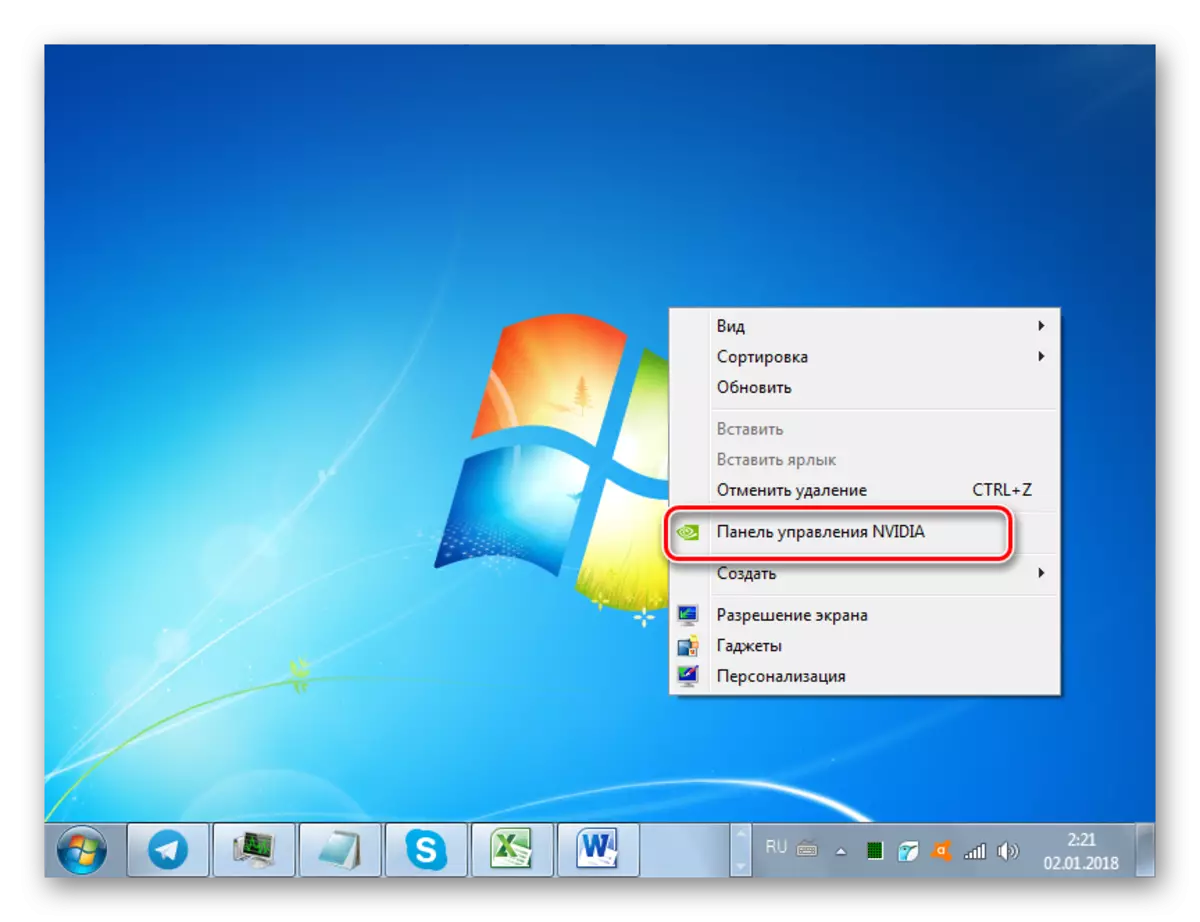
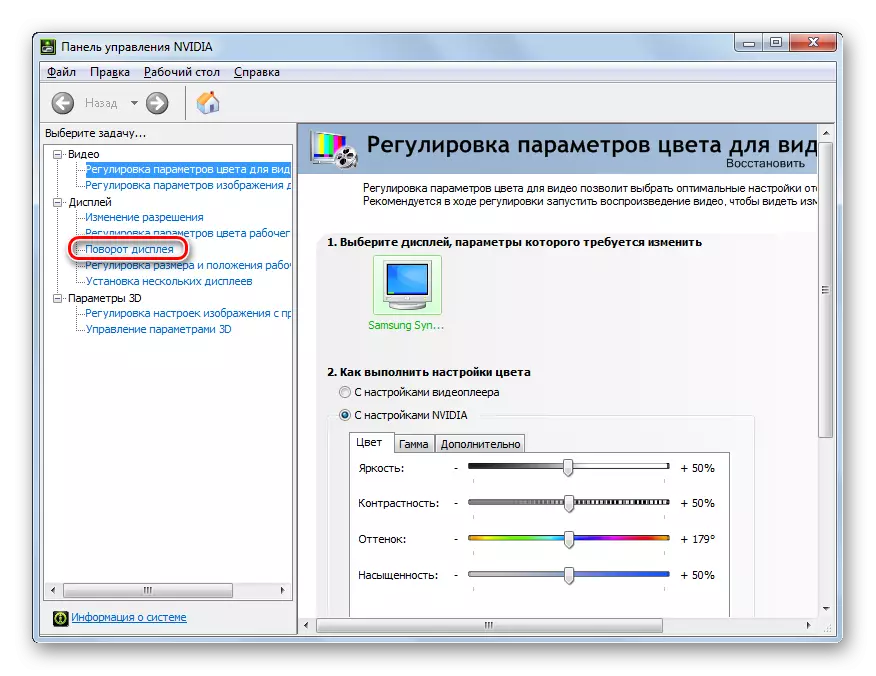
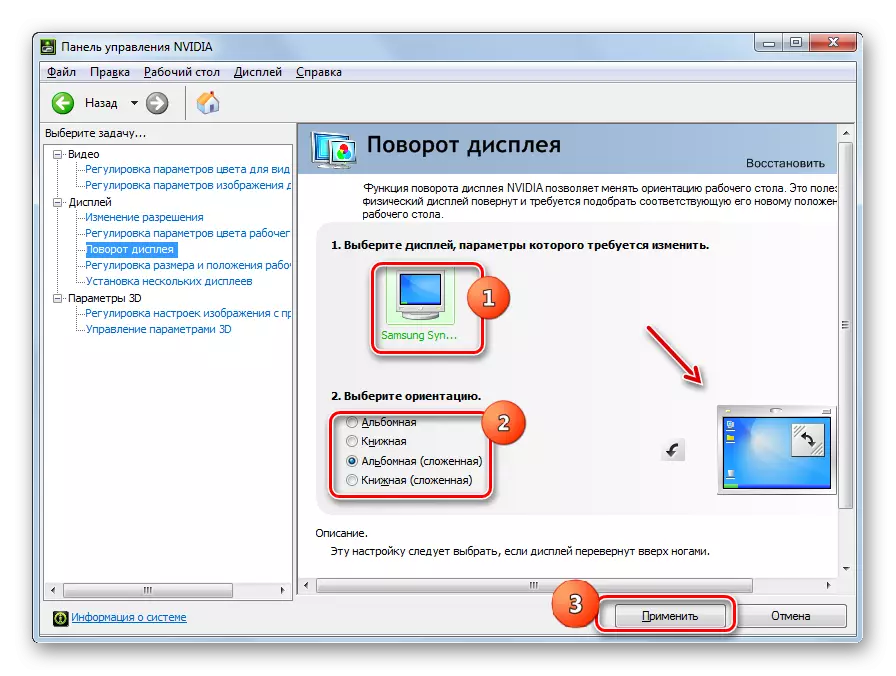
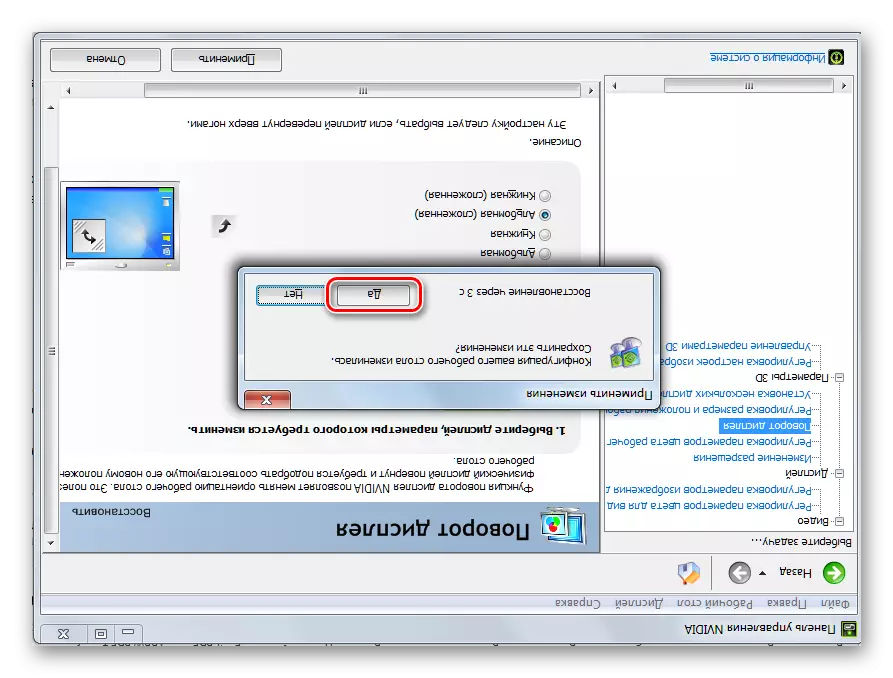
ವಿಧಾನ 3: ಹಾಟ್ ಕೀಸ್
ಮಾನಿಟರ್ನ ದೃಷ್ಟಿಕೋನವನ್ನು ಬದಲಿಸಲು ಹೆಚ್ಚು ವೇಗವಾಗಿ ಮತ್ತು ಸರಳ ಮಾರ್ಗವನ್ನು ಹಾಟ್ ಕೀಗಳ ಸಂಯೋಜನೆಯನ್ನು ಬಳಸಿಕೊಳ್ಳಬಹುದು. ಆದರೆ ದುರದೃಷ್ಟವಶಾತ್, ಈ ಆಯ್ಕೆಯು ಎಲ್ಲಾ ಲ್ಯಾಪ್ಟಾಪ್ ಮಾದರಿಗಳಿಗೆ ಸೂಕ್ತವಲ್ಲ.
ಮಾನಿಟರ್ ಅನ್ನು ತಿರುಗಿಸಲು, IROTATE ಕಾರ್ಯಕ್ರಮವನ್ನು ಬಳಸಿಕೊಂಡು ವಿಧಾನವನ್ನು ವಿವರಿಸುವಾಗ ನಾವು ಈಗಾಗಲೇ ಪರಿಗಣಿಸಿದ ಕೆಳಗಿನ ಕೀಬೋರ್ಡ್ ಶಾರ್ಟ್ಕಟ್ಗಳನ್ನು ಬಳಸಲು ಸಾಕು:
- CTRL + ALT + ಬಾಣ - ಸ್ಟ್ಯಾಂಡರ್ಡ್ ಸ್ಕ್ರೀನ್ ಸ್ಥಾನ;
- CTRL + ALT + ಬಾಣದ ಕೆಳಗೆ - ದಂಗೆ 180 ಡಿಗ್ರಿಗಳನ್ನು ಪ್ರದರ್ಶಿಸುತ್ತದೆ;
- ಬಲಕ್ಕೆ ಸ್ಕ್ರೀನ್ ಸರದಿ - ಬಲಕ್ಕೆ Ctrl + Alt + ಬಾಣ;
- CTRL + ALT + ಬಾಣದ ಎಡ - ಪ್ರದರ್ಶನ ಎಡಕ್ಕೆ ತಿರುಗಿ.
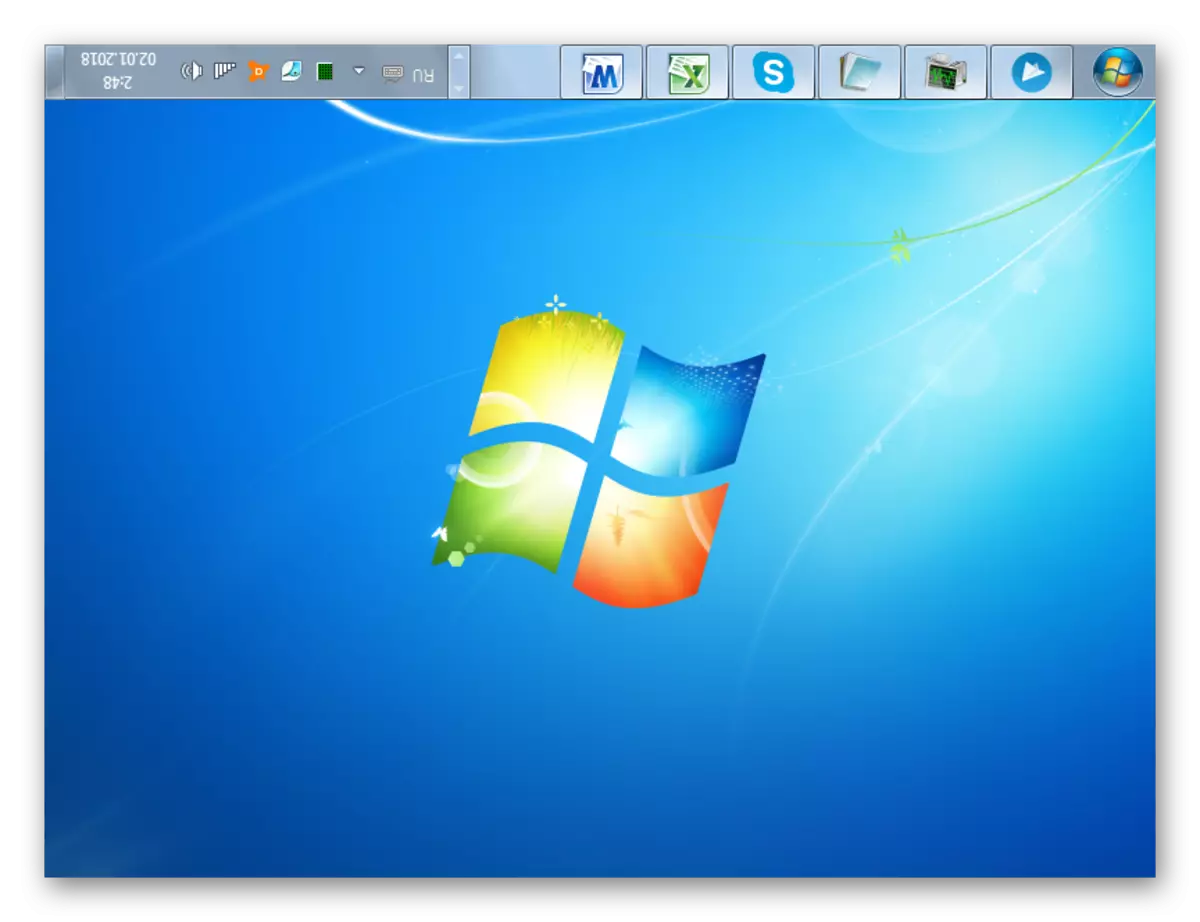
ಈ ಆಯ್ಕೆಯು ಕಾರ್ಯನಿರ್ವಹಿಸದಿದ್ದರೆ, ಈ ಲೇಖನದಲ್ಲಿ ವಿವರಿಸಿದ ಇತರ ವಿಧಾನಗಳನ್ನು ಅನ್ವಯಿಸಲು ಪ್ರಯತ್ನಿಸಿ. ಉದಾಹರಣೆಗೆ, ನೀವು ಕರುಳಿನ ಕಾರ್ಯಕ್ರಮವನ್ನು ಸ್ಥಾಪಿಸಬಹುದು ಮತ್ತು ಹಾಟ್ಕೀಗಳನ್ನು ಬಳಸಿಕೊಂಡು ಪ್ರದರ್ಶನ ದೃಷ್ಟಿಕೋನದ ನಿಯಂತ್ರಣವು ನಿಮಗೆ ಲಭ್ಯವಾಗುತ್ತದೆ.
ವಿಧಾನ 4: ನಿಯಂತ್ರಣ ಫಲಕ
ಪ್ರದರ್ಶನವನ್ನು ವರ್ಗಾಯಿಸಿ "ನಿಯಂತ್ರಣ ಫಲಕ" ಉಪಕರಣವನ್ನು ಸಹ ಬಳಸಬಹುದು.
- "ಪ್ರಾರಂಭಿಸು" ಕ್ಲಿಕ್ ಮಾಡಿ. "ನಿಯಂತ್ರಣ ಫಲಕ" ನಲ್ಲಿ ಬನ್ನಿ.
- ಐಟಂ "ನೋಂದಣಿ ಮತ್ತು ವೈಯಕ್ತೀಕರಣ" ನಲ್ಲಿ ಸರಿಸಿ.
- "ಸ್ಕ್ರೀನ್" ಕ್ಲಿಕ್ ಮಾಡಿ.
- ನಂತರ, ವಿಂಡೋದ ಎಡ ಪ್ರದೇಶದಲ್ಲಿ, "ಸ್ಕ್ರೀನ್ ರೆಸಲ್ಯೂಶನ್ ಸೆಟಪ್" ಅನ್ನು ಒತ್ತಿರಿ.
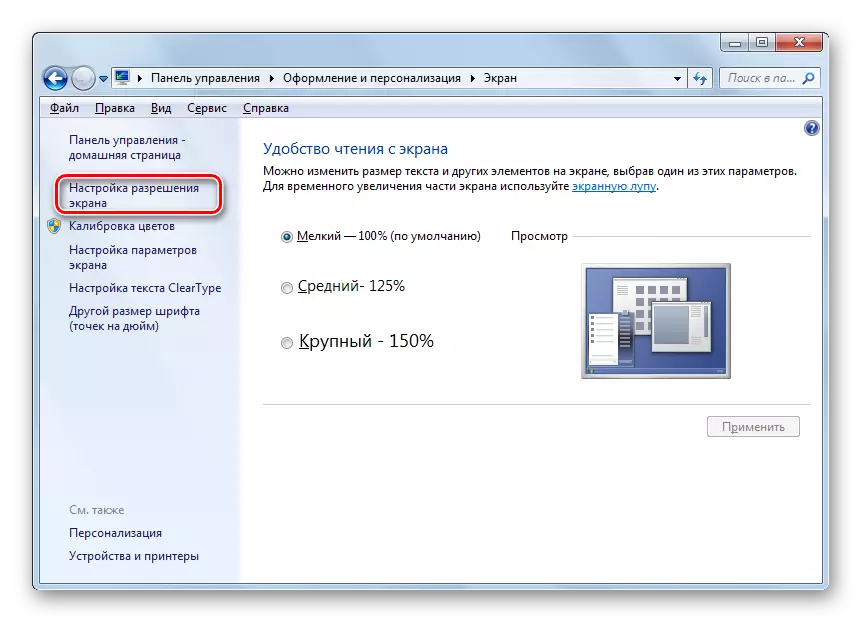
ನೀವು ಬಯಸಿದ ವಿಭಾಗವನ್ನು "ನಿಯಂತ್ರಣ ಫಲಕಗಳು" ಮತ್ತು ಬೇರೆ ರೀತಿಯಲ್ಲಿ ಪಡೆಯಬಹುದು. "ಡೆಸ್ಕ್ಟಾಪ್" ನಲ್ಲಿ ಪಿಸಿಎಂ ಅನ್ನು ಕ್ಲಿಕ್ ಮಾಡಿ ಮತ್ತು "ಸ್ಕ್ರೀನ್ ರೆಸಲ್ಯೂಶನ್" ಸ್ಥಾನವನ್ನು ಆಯ್ಕೆ ಮಾಡಿ.
- ತೆರೆದ ಶೆಲ್ನಲ್ಲಿ, ನೀವು ಪರದೆಯ ರೆಸಲ್ಯೂಶನ್ ಅನ್ನು ಸರಿಹೊಂದಿಸಬಹುದು. ಆದರೆ ಈ ಲೇಖನದಲ್ಲಿ ಪ್ರಶ್ನೆಯ ಸನ್ನಿವೇಶದಲ್ಲಿ, ಅದರ ಸ್ಥಾನವನ್ನು ಬದಲಿಸುವಲ್ಲಿ ನಾವು ಆಸಕ್ತಿ ಹೊಂದಿದ್ದೇವೆ. ಆದ್ದರಿಂದ, "ದೃಷ್ಟಿಕೋನ" ಎಂಬ ಹೆಸರಿನೊಂದಿಗೆ ಮೈದಾನವನ್ನು ಕ್ಲಿಕ್ ಮಾಡಿ.
- ನಾಲ್ಕು ವಸ್ತುಗಳ ಡ್ರಾಪ್-ಡೌನ್ ಪಟ್ಟಿ ತೆರೆಯುತ್ತದೆ:
- ಆಲ್ಬಮ್ (ಸ್ಟ್ಯಾಂಡರ್ಡ್ ಸ್ಥಾನ);
- ಭಾವಚಿತ್ರ (ತಲೆಕೆಳಗು);
- ಭಾವಚಿತ್ರ;
- ಆಲ್ಬಮ್ (ತಲೆಕೆಳಗಾದ).
ಕೊನೆಯ ಆಯ್ಕೆಯನ್ನು ಆರಿಸುವಾಗ, ಅದರ ಪ್ರಮಾಣಿತ ಸ್ಥಾನಕ್ಕೆ ಸಂಬಂಧಿಸಿದಂತೆ 180 ಡಿಗ್ರಿಗಳ ದಂಗೆ ಸಂಭವಿಸುತ್ತದೆ. ಅಪೇಕ್ಷಿತ ಐಟಂ ಅನ್ನು ಆಯ್ಕೆ ಮಾಡಿ.
- ನಂತರ "ಅನ್ವಯಿಸು" ಒತ್ತಿರಿ.
- ಅದರ ನಂತರ, ಪರದೆಯು ಆಯ್ದ ಸ್ಥಾನಕ್ಕೆ ತಿರುಗುತ್ತದೆ. ಆದರೆ ಕೆಲವು ಸೆಕೆಂಡುಗಳ ನಂತರ, ಪ್ರದರ್ಶನ ಸ್ಥಾನವು ಒಂದೇ ಸ್ಥಾನವನ್ನು ತೆಗೆದುಕೊಳ್ಳುತ್ತದೆ, ಪ್ರದರ್ಶನ ಸ್ಥಾನವು ಅದೇ ಸ್ಥಾನವನ್ನು ತೆಗೆದುಕೊಳ್ಳುತ್ತದೆ. ಆದ್ದರಿಂದ, ಈ ಕೈಪಿಡಿಯಲ್ಲಿ 1 ವಿಧಾನದಲ್ಲಿ ಅನುಗುಣವಾದ ಅಂಶವನ್ನು ಒತ್ತಿಹೇಳಲು ನೀವು ಸಮಯ ಬೇಕಾಗುತ್ತದೆ.
- ಕೊನೆಯ ಕ್ರಿಯೆಯ ನಂತರ ಪ್ರದರ್ಶನದ ಪ್ರಸ್ತುತ ದೃಷ್ಟಿಕೋನವು ಅವುಗಳಲ್ಲಿ ಹೊಸ ಬದಲಾವಣೆಗಳನ್ನು ಮಾಡುವ ಮೊದಲು ನಿರಂತರವಾಗಿರುತ್ತದೆ.
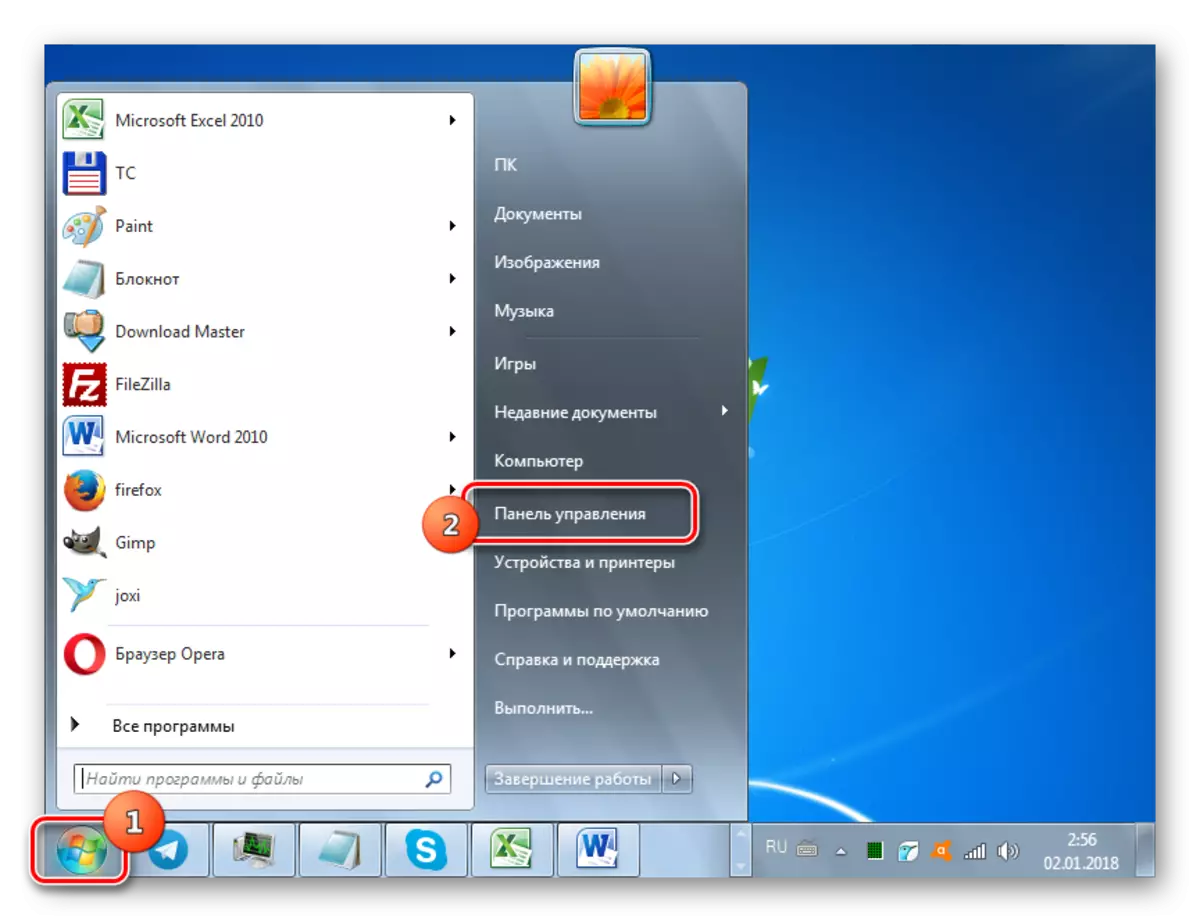
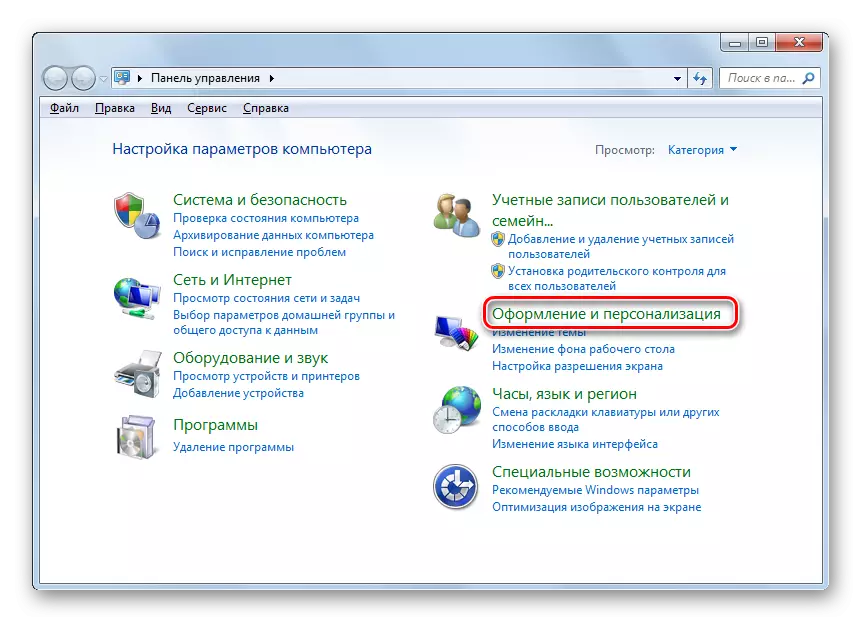
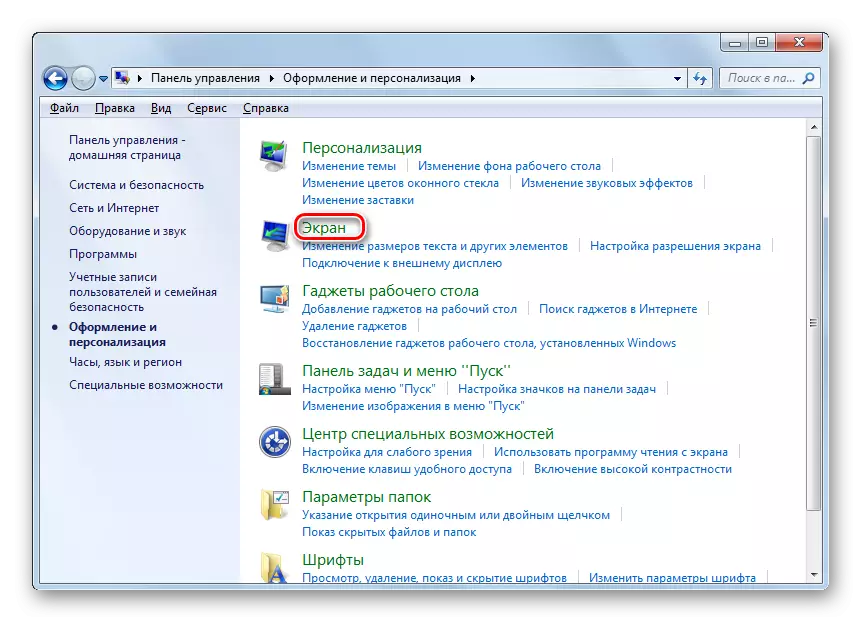
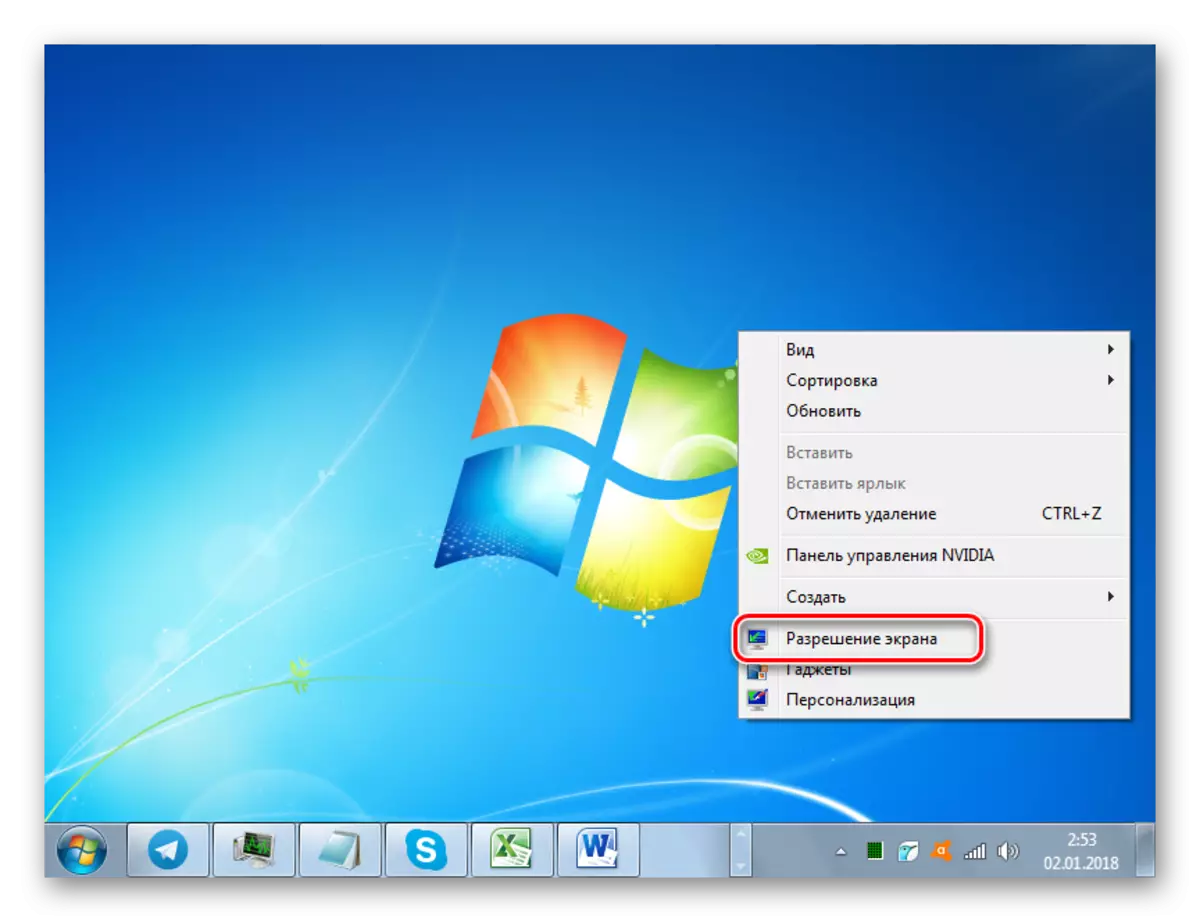
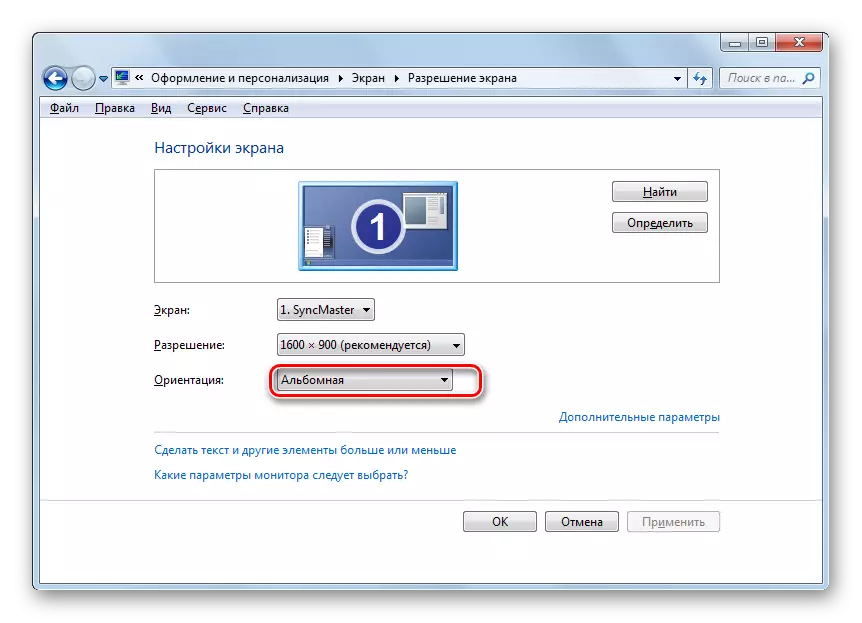
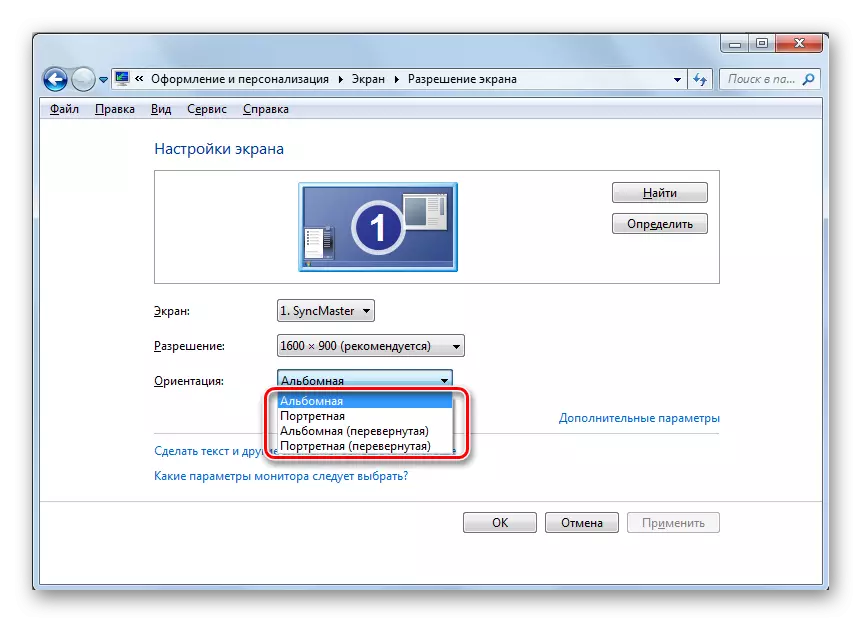

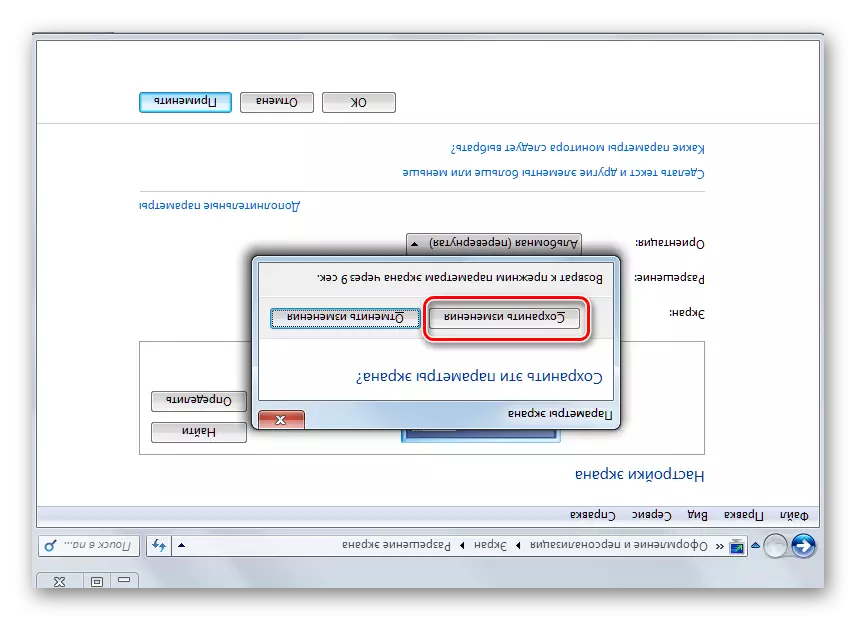
ನೀವು ನೋಡಬಹುದು ಎಂದು, ವಿಂಡೋಸ್ 7 ನೊಂದಿಗೆ ಲ್ಯಾಪ್ಟಾಪ್ನಲ್ಲಿ ಪರದೆಯನ್ನು ತಿರುಗಿಸಲು ಹಲವಾರು ಮಾರ್ಗಗಳಿವೆ. ಅವುಗಳಲ್ಲಿ ಕೆಲವು ಸ್ಥಾಯಿ ಕಂಪ್ಯೂಟರ್ಗಳಿಗೆ ಅನ್ವಯಿಸಬಹುದು. ಒಂದು ನಿರ್ದಿಷ್ಟ ಆಯ್ಕೆಯ ಆಯ್ಕೆಯು ನಿಮ್ಮ ವೈಯಕ್ತಿಕ ಅನುಕೂಲಕ್ಕಾಗಿ ಮಾತ್ರವಲ್ಲದೆ ಸಾಧನ ಮಾದರಿಯಿಂದ ಮಾತ್ರ ಅವಲಂಬಿಸಿರುತ್ತದೆ, ಉದಾಹರಣೆಗೆ, ಎಲ್ಲಾ ಲ್ಯಾಪ್ಟಾಪ್ಗಳು ಬಿಸಿ ಕೀಲಿಗಳೊಂದಿಗೆ ಕಾರ್ಯವನ್ನು ಪರಿಹರಿಸುವ ವಿಧಾನವನ್ನು ಬೆಂಬಲಿಸುವುದಿಲ್ಲ.
